manuel d'utilisation du module Z-wave+ aeotec Zwa008 "door/window sensor 7"
Vous trouverez ici le manuel d'utilisation en français du module Z-wave+ Aeotec ZWA008 "Door/Window sensor 7"
- Présentation
- Inclusion
- Exclusion
- Réinitialisation
- Réveil ou wake up
- Capteur externe contact sec
- Activation de scènes
- Paramètres Z-Wave
- Groupes d'association
Présentation
Le module Aeotec ZWA008 "Door / Window sensor 7" est un détecteur d'ouverture de porte ou fenêtre avec la technologie Z-Wave+ .
Il peut aussi utiliser des capteurs externe grâce à ses bornier interne.
Il détient aussi une détection d'inclinaison grâce à un capteur gyroscope si la fenêtre est incliné par exemple.

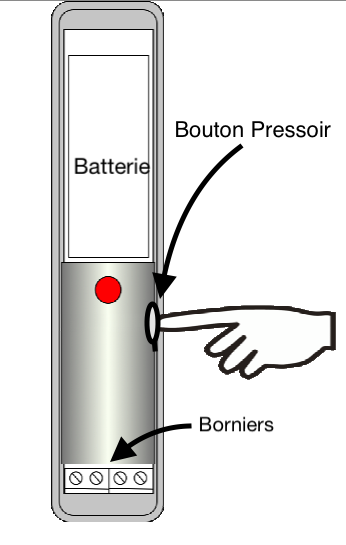
Inclusion
Cette étape permet d'ajouter le module à votre réseau Z-Wave et ainsi de le rendre utilisable par votre box domotique mais aussi de lui faire commander directement d'autres modules présents sur le même réseau Z-Wave.
- Le module doit être alimenté
- Mettez votre contrôleur Z-Wave (votre box domotique) en mode inclusion
- Effectuez un triple appui rapidement sur le bouton poussoir du module
- La LED devient rouge, attendez que le processus d'inclusion se termine
- Votre module a bien été incrémenté dans votre réseau Z-Wave et dans votre box domotique
Exclusion
Cette opération permet de "libérer" le module de son inclusion précédente afin de pouvoir l'inclure de nouveau à un réseau Z-Wave.
- Le module doit être alimenté
- Mettez votre contrôleur Z-Wave (votre box domotique) en mode exclusion
- Effectuez un triple appui rapidement sur le bouton poussoir du module
- La LED devient rouge, attendez que le processus d'exclusion se termine
- Votre module a bien été retiré de votre réseau Z-Wave et de votre box domotique
Réinitialistion
En cas de dysfonctionnement ou de difficultés à exclure / inclure le module, vous pouvez tenter une remise aux valeurs d'usine. Cette opération supprimera l'inclusion et les associations et mettra les paramètres à leur valeurs par défaut.
- Le module doit être alimenté
- appuyez pendant 5 secondes sur le bouton poussoir du module jusqu'à ce que la led devienne rouge et relâchez
- appuyez de nouveau 5 secondes sur le bouton poussoir du module jusqu'à ce que la LED devienne rouge à nouveau
- Votre module a bien été réinitialisé aux valeurs d'usine et les paramètres à leur valeurs par défaut.
Réveil ou wake up
Faire un "réveil" sur votre module vous sera nécéssaire pour pouvoir changer vos paramètres, chaque module se réveille automatiquement après un certain temps défini par le constructeur pour économiser la batterie de l'appareil. Une fois que le module se réveille il envoie les informations que vous avez enregistré à votre box domotique qui fera les changements de paramètres directement puis le module se rendormira automatiquement. Pour se faire :
- le module doit être alimenté
- Appuyez 3 fois rapidement sur le bouton poussoir
- La LED devient rouge, votre module s'est réveillé manuellement
Capteur externe contact sec
Avec le module Z-wave+ Aeotec ZWA008 "Door / Window sensor 7" vous pouvez utiliser les borniers qui sont à l'intérieur pour y connecter un capteur externe.
- Activez le paramètre n°1 "Capteur externe" dans les paramètres (Référez-vous aux Paramètres Z-Wave du module Aeotec ZWA008 "Door / Window sensor 7")
- Branchez votre capteur externe sur le bornier 3 et 4 (Pas d'importance pour l'ordre d'entrée et de sortie)
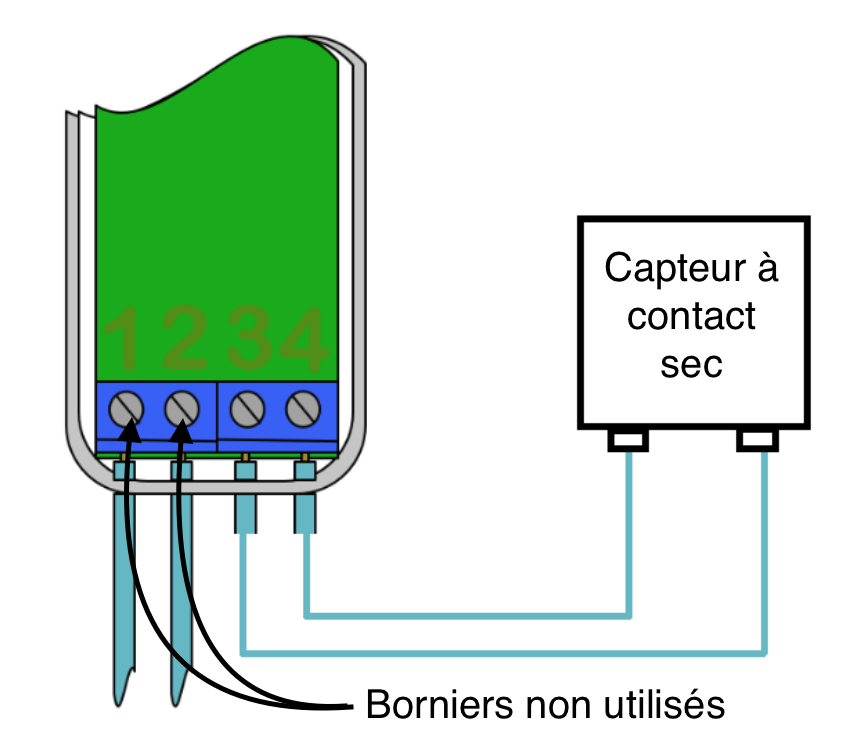
Vous pouvez grâce à cette fonction utiliser par exemple :
- Capteur de détection des eaux
- Capteur de fuites
- Capteur d'inondation
- Détection relai
- Bouton poussoir
- Interrupteur à bascule
- État de de sortie d'alarme
- Capteur magnétique externe
- Détection de panne électrique
- Détection d'inclinaison
- Détecteur de mouvement
- Détection de vibration
- Détection de gaz
- Détection de bris de glace
- Détecteur de contact entre les boulons
Activation de scènes
Avec le module Z-Wave+ Aeotec ZWA008 "Door/Window sensor 7" vous pouvez déclencher des scènes à l'aide d'un bouton poussoir (Monostable) si la box domotique le supporte.
Pour se faire vous utiliserez les borniers 3 et 4 (voir si-dessus dans "Capteur externe contact sec").
Vous pouvez activer 7 scènes différentes :
- 1 - Un appui
- 2 - Double appui
- 3 - Triple appui
- 4 - Quadruple appui
- 5 - Quintuple appui
- 6 - Appui maintenu
- 7 - Appui libéré
Recommandez cet article
TweeterCes articles pourraient aussi vous intéresser
- Manuel d'utilisation du module Z-Wave+ Aeotec ZWA009 "aërQ"
- Paramètres et groupes d'association du module Z-Wave+ aeotec ZWA008 "door / window sensor 7"
- Manuel d'utilisation du module Z-Wave Plus Aeotec ZW175 "Smart Switch 7"
- Manuel d'utilisation du module Z-Wave+ Aeotec ZWA001 led bulb 6 "multi-white"
- Manuel d'utilisation du module Z-Wave+ Aeotec ZWA002 LED Bulb 6 "Multi-Colour"

